Facebook(フェイスブック)のログアウトとは、アプリやブラウザからアクセスできるPC版Facebookにアカウントが追加されていない状態を指します。
本記事ではFacebookからログアウトする方法やログアウトできない時の対処法をスマホアプリ・PC別に解説しています。
ログアウト時の注意点についても取り上げているので参考にしてください。
Facebookからログアウトする方法
アプリから行う場合
iPhone版やAndroid版のFacebookアプリからログアウトしたい場合は、三本線マークのメニューから画面最下部へ進み「ログアウト」をタップしてください。

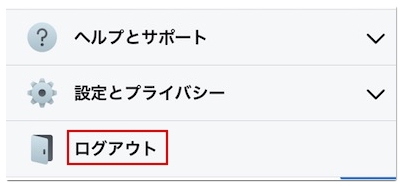
そうすると「ログアウトする前にログイン情報を保存しますか?」という案内が表示されます。
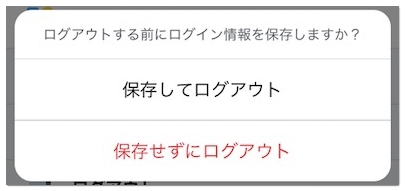
•保存してログアウトを選んだ場合は、次回のログイン時にプロフィール画像をタップするだけでログインできます。
•保存せずにログアウトを選んだ場合は、次回のログイン時にパスワードを入力してログインします。
セキュリティ面と手軽さを天秤に掛けて、ご自身の都合の良い方を選んでください。
他の端末からのログインを強制ログアウトする方法
同じアカウントでタブレットやPCなど、複数の端末にログインしている場合は、以下の手順で一斉にログアウトすることも可能です。
まずはメニューから「設定とプライバシー」→「設定」の順に進みます。

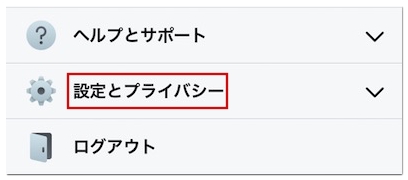
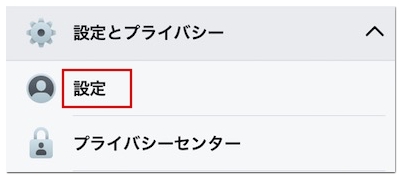
続いて「セキュリティとログイン」へと進むと、ログインしている場所やデバイスが表示されているので「すべて見る」を開いて「すべてのセッションからログアウトする」をタップしてください。
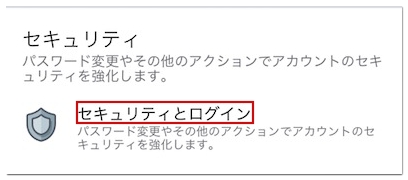

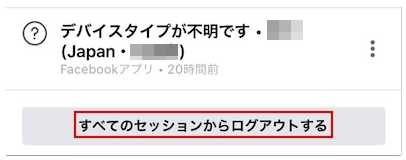
「︙」から個別にログアウトさせることもできます。
PCから行う場合
PCブラウザからFacebookをご利用の場合は、画面右上の「▼」をクリックして「ログアウト」を選択してください。
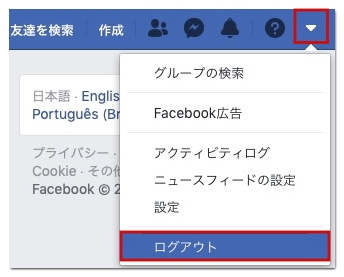
他の端末からのログインを強制ログアウトする方法
アプリやタブレットなど、他の端末でもログイン中の場合は、以下の手順でまとめてログアウトすることもできます。
まずは画面右上の「▼」をクリックして「設定」へと進みます。
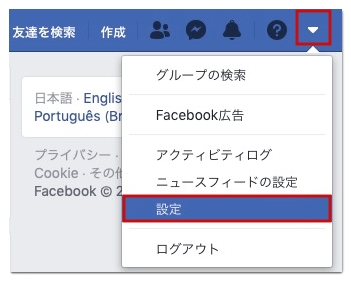
続いて「セキュリティとログイン」→「もっと見る」の順に進み「すべてのセッションからログアウトする」をクリックしてください。
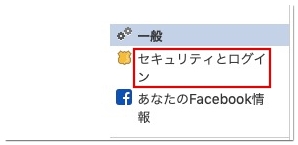
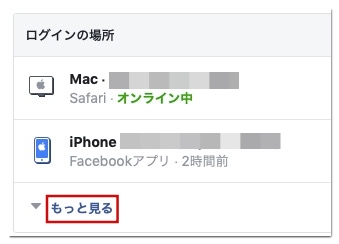

Facebookからログアウトできない時の対処法
ログアウトしたにも関わらず、ログイン画面に名前やプロフィール画像が表示されてしまうのはFacebookの仕様になります。
ログイン画面にもアカウントが表示されないようにしたい場合は、以下の操作を行ってください。
アプリから行う場合
歯車マークのログイン設定へと進み「アカウントを削除」をタップすると、ログイン画面にアカウントが表示されなくなります。
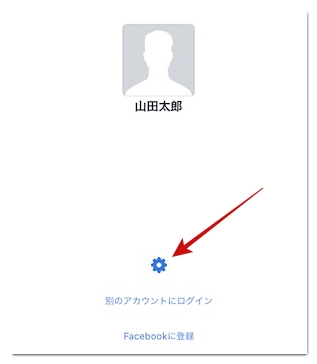
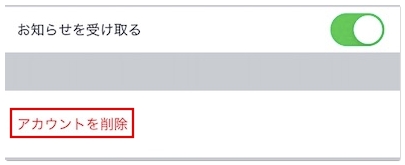
こちらの操作はアカウントの退会手続きとは異なるのでご安心ください。
PCから行う場合
ログイン画面に表示されているプロフィール画像左上のバツマークをクリックしていただくと、ログイン画面から消えて完全にログアウトされた状態になります。
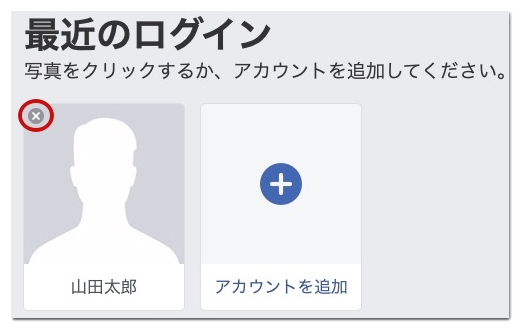
Facebookからログアウトする際の注意点
ログイン情報を忘れないようにする

ログアウトしている期間が長くなると、パスワードをはじめとしたログイン情報を忘れがちです。
万が一、パスワードを忘れてしまってもリセット手続きを行えますが、Facebookに電話番号を登録していなかったり、登録しているメールアドレスを忘れてしまった場合はログインできなくなってしまいます。
ですので、ログアウト前にログイン情報を確認して、ご自身で管理しておきましょう。
ログアウトしても他のユーザーからは見える

Facebookからログアウトしても、他のユーザーからの見え方は変わりません。
投稿のプライバシー設定が公開(Facebook利用者以外を含むすべての人)になっている方は、ログアウト中もあらゆるユーザーに投稿を見られる可能性があります。
ログアウトの期間が長くなりそう場合は、過去の投稿の共有範囲を変更したり、プロフィールの共有範囲を変更しておきましょう。







